如何在 Linux 上使用 SSHfs 挂载一个远程文件系统
| 2015-11-16 09:49 评论: 1 收藏: 6 分享: 1
你曾经想过用安全 shell 挂载一个远程文件系统到本地吗?如果有的话,SSHfs 也许就是你所需要的。它通过使用 SSH 和 Fuse(LCTT 译注:Filesystem in Userspace,用户态文件系统,是 Linux 中用于挂载某些网络空间,如 SSH,到本地文件系统的模块) 允许你挂载远程计算机(或者服务器)到本地。
注意: 这篇文章假设你明白SSH 如何工作并在你的系统中配置 SSH。

准备
在使用 SSHfs 挂载之前,需要进行一些设置 - 在你的系统上安装 SSHfs 以及 fuse 软件包。你还需要为 fuse 创建一个组,添加用户到组,并创建远程文件系统将会驻留的目录。
要在 Ubuntu Linux 上安装两个软件包,只需要在终端窗口输入以下命令:
sudo apt-get install sshfs fuse
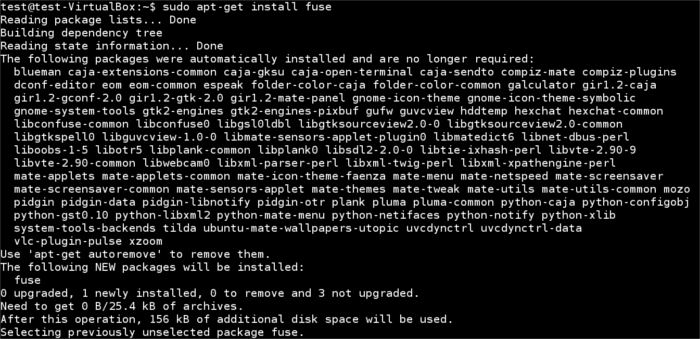
如果你使用的不是 Ubuntu,那就在你的发行版软件包管理器中搜索软件包名称。最好搜索和 fuse 或 SSHfs 相关的关键字,因为取决于你运行的系统,软件包名称可能稍微有些不同。
在你的系统上安装完软件包之后,就该创建好 fuse 组了。在你安装 fuse 的时候,应该会在你的系统上创建一个组。如果没有的话,在终端窗口中输入以下命令以便在你的 Linux 系统中创建组:
sudo groupadd fuse
添加了组之后,把你的用户添加到这个组。
sudo gpasswd -a "$USER" fuse

别担心上面命令的 $USER。shell 会自动用你自己的用户名替换。处理了和组相关的工作之后,就是时候创建要挂载远程文件的目录了。
mkdir ~/remote_folder
在你的系统上创建了本地目录之后,就可以通过 SSHfs 挂载远程文件系统了。
挂载远程文件系统
要在你的机器上挂载远程文件系统,你需要在终端窗口中输入一段较长的命令。
sshfs -o idmap=user username@ip.address:/remote/file/system/ ~/remote

注意: 也可以通过 SSH 密钥文件挂载 SSHfs 文件系统。只需要在上面的命中用 sshfs -o IdentityFile=~/.ssh/keyfile, 替换 sshfs -o idmap=user 部分。
输入这个命令之后,会提示你输入远程用户的密码。如果登录成功了,你的远程文件系统就会被挂载到之前创建的 ~/remote_folder 目录。
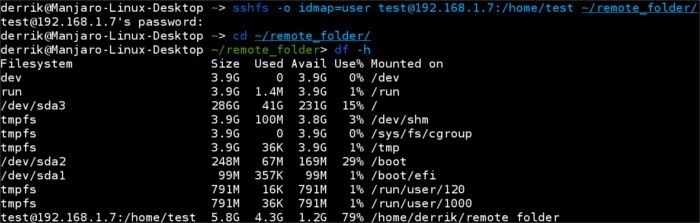
使用完了你的远程文件系统,想要卸载它?容易吗?只需要在终端输入下面的命令:
sudo umount ~/remote_folder
这个简单的命令会断开远程连接同时清空 remote_folder 目录。
总结
在 Linux 上有很多工具可以用于访问远程文件并挂载到本地。但是如之前所说,如果有的话,也只有很少的工具能充分利用 SSH 的强大功能。我希望在这篇指南的帮助下,也能认识到 SSHfs 是一个多么强大的工具。
你觉得 SSHfs 怎么样呢?在下面的评论框里告诉我们吧!
via: https://www.maketecheasier.com/sshfs-mount-remote-filesystem-linux/
作者:Derrik Diener 译者:ictlyh 校对:wxy
